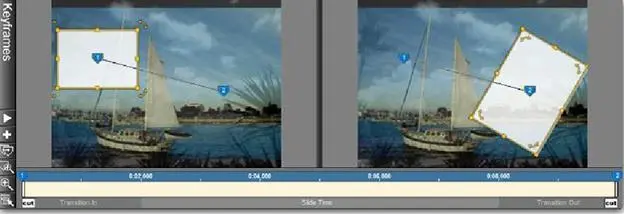Даже не имея маскированных изображений, Вы можете сделать замечательные слайды, используя альфа-маски. Давайте вместе сделаем пример, который создаст движущийся коллаж с двумя изображениями. Одно из них будет служить фоном, пока другое будет замаскировано, и создаст интересное дополнение к слайду. Для создания эффекта Вы можете выбрать любую пару изображений из своей коллекции.
Чтобы создать альфа-маску смешивания
1. Создайте новый слайд с любыми двумя изображениями.
2. Установите время слайда в 6 секунд и время перехода в 2 секунды.
3. Откройте в окне параметров слайда таблицу Layers > Layer Settings(Слои > Параметры слоёв).
4. Выберите, какое изображение Вы хотите превратить в фон, и переместите его в слой 2.
Теперь сделайте небольшие визуальные изменения в слайде, чтобы подготовить его к эффекту, начинающемуся с фона.
5. Выберите слой 2 и измените режим заполнения так, чтобы заполнить кадр.
6. Откройте таблицу редактирования слоя.

7. Установите флажок во флажковом окошке цвета для слоя 2 и оставьте установку серого цвета.
8. Откройте таблицу параметров слоёв.
Сейчас мы создадим маску, которая позволит управлять тем, как слой 1 появится на слайде.
9. Выберите слой 1 и щелкните по кнопке добавления слоёв.
10. Выберите из подменю Add Masking Layer > Add Solid Color(Добавить маскирующий слой > Добавить сплошной цвет).
11. Щелкните по Ok(Готово), чтобы добавить новый слой.
12. Измените тип маски на Alpha (Transparency) (Прозрачность).
Теперь маска должна быть присоединена к слою 1. Чтобы закончить эффект, добавим маске немного движения. [45] см. главу 10 для получения инструкций о работе с движением.
13. Откройте таблицу эффектов движения.
14. Выберите слой 1 и в начальной позиции установите следующие значения:
a. Панорамирование -30 x -15
b. Масштаб 35 %.
15. В конечной позиции установите следующее:
a. Панорамирование 25 x 5
b. Масштаб 45 %
c. Вращение 120 °
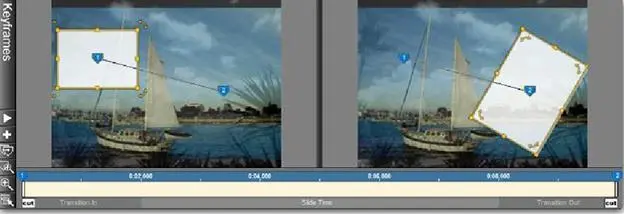
Щелкните по Ok(Готово) и просмотрите слайд в действии. Есть несколько вещей, которые стоит здесь отметить. Во-первых, обратите внимание, что альфа-маска показывает слой 1 только там, где она в действительности находится. То есть, при перемещении и изменении позиций маски она показывает слой только в том месте, где она сама находится. Во-вторых, Вы можете переместить маску, слой, который она маскирует, или оба этих объекта. Цифровые маски могут обновляться. Это одно из сильнейших свойств данной функции. Вы можете перемещать маски по своей воле, а действие маски будет изменяться в зависимости от того, как управляют маской.
Движение, редактирование и коррекция масок
Как Вы видели в предыдущем примере, Вы можете применить движение к маскам точно так же, как это был бы любой другой слой. Использование движение маски — ключевая часть приемов создания классных эффектов при помощи маскирования. Даже при том, что маска — специальный тип слоя, она все еще слой, и к ней применимы все инструменты ProShow для слоёв.
Используйте параметры эффектов движения, чтобы применить любой тип движения к маске. Помните, что Вы можете создавать ключевые кадры, чтобы управлять распределением временных интервалов движения. Помимо этого, Вы можете применить любую комбинацию эффектов коррекции, которыми также можно управлять с помощью ключевых кадров.
Использование эффектов коррекции может стать основой некоторых замечательных потенциальных возможностей маскирования, когда Вы работаете с полутоновыми масками. Так как полутоновые маски отрабатывают уровень серого в слое, а эффекты коррекции могут изменять эти уровни, используя ключевые кадры, Вы можете создать замечательные эффекты. Работая с полутоновыми масками, поэкспериментируйте с коррекциями черной и белой точки. Применительно к альфа-маскам, поэкспериментируйте с непрозрачностью и размытием.
Маски из видео или анимаций
При создании маски Вы не ограничены только неподвижными изображениями. ProShow позволяет Вам назначать видео слои в качестве масок.
Вы должны быть очень осторожными, выбирая, какое видео использовать. В случае видеомасок Вы будете всегда работать с полутоновыми масками, поскольку ProShow в настоящее время не поддерживает в видео альфа-прозрачность.
Читать дальше